
КАТЕГОРИИ:
Архитектура-(3434)Астрономия-(809)Биология-(7483)Биотехнологии-(1457)Военное дело-(14632)Высокие технологии-(1363)География-(913)Геология-(1438)Государство-(451)Демография-(1065)Дом-(47672)Журналистика и СМИ-(912)Изобретательство-(14524)Иностранные языки-(4268)Информатика-(17799)Искусство-(1338)История-(13644)Компьютеры-(11121)Косметика-(55)Кулинария-(373)Культура-(8427)Лингвистика-(374)Литература-(1642)Маркетинг-(23702)Математика-(16968)Машиностроение-(1700)Медицина-(12668)Менеджмент-(24684)Механика-(15423)Науковедение-(506)Образование-(11852)Охрана труда-(3308)Педагогика-(5571)Полиграфия-(1312)Политика-(7869)Право-(5454)Приборостроение-(1369)Программирование-(2801)Производство-(97182)Промышленность-(8706)Психология-(18388)Религия-(3217)Связь-(10668)Сельское хозяйство-(299)Социология-(6455)Спорт-(42831)Строительство-(4793)Торговля-(5050)Транспорт-(2929)Туризм-(1568)Физика-(3942)Философия-(17015)Финансы-(26596)Химия-(22929)Экология-(12095)Экономика-(9961)Электроника-(8441)Электротехника-(4623)Энергетика-(12629)Юриспруденция-(1492)Ядерная техника-(1748)
Встроенные анимационные эффекты
|
|
|
|
Краткие теоретические и учебно-методические материалы по теме практической работы
Практическая работа № 17
«Создание анимации с использованием готовых анимационных эффектов»
Цель работы: научиться использовать готовые анимационные эффекты и применять их к тексту, формам, группам, растровым изображениям, а также экземплярам эталонов в Macromedia Flash.
Образовательные результаты, заявленные во ФГОС третьего поколения:
Студент должен
уметь:
- создавать элементы графического изображения;
- редактировать готовые изображения;
- применять технологии продвижения web-услуг.
знать:
- основные виды компьютерной графики;
- методы создания и обработки двухмерных и трехмерных изображений;
- приемы подготовки графики для web-приложений;
- технологии продвижения web-услуг.
В версию Flash 8 встроено несколько готовых анимационных эффектов, позволяющих легко и быстро встраивать в фильмы достаточно сложные анимации. Эти эффекты применимы к тексту, формам, группам, растровым изображениям, а также экземплярам эталонов. Эффект, примененный к экземпляру клипа, встраивается в сам клип. Все встроенные эффекты помещены в подменю Insert à Timeline Effects (Вставить à Анимационные эффекты) иразделены на три категории - Assistants (Помощники), Effects (Эффекты) и Transition/Transform (Переход/Трансформация).

| Выберите команду меню File à New(Файл à Новый). |
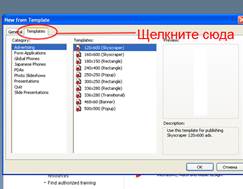
| В открывшемся диалоге New Document(Новый документ) щелкните на ярлыке вкладки Templates (Шаблоны). |

| В категории шаблонов Advertising (Реклама) выберите шаблон самого популярного Web-баннера 468x60 (Banner)(468x60 (Баннер)) и нажмите кнопку ОК. |
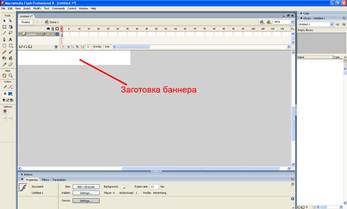
| На экране появится заготовка баннера пустой документ Flash 8с размерами сцены 468x60 пикселов. |

| На панели инструментов выберите инструмент Text Tool (Текст) |
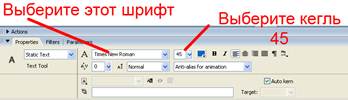
| В настройках инструмента Text Tool(Текст) на панели Properties (Свойства) выберите шрифт Times New Roman с кеглем 45 пунктов, прочие параметры можно оставить такими, как есть. |

| Перейдите на сцену и введите текст Издательство 100 книг. |

| Выберите в меню команду Insert à Timeline Effects à Transition/Transform à Transition (ВставитьàАнимационные эффектыàПереход/Трансформация à Переход). |

| Появится диалог Transition (Переход), в котором справа будет демонстрироваться анимированная надпись, а слева находятся элементы управления эффектом |
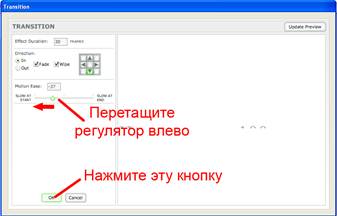
| Чтобы анимация быстрее проигрывалась вначале, перетащите ползунковый регулятор Motion Ease (Плавность движений) влево и нажмите кнопку ОК. Примечание: Эффект будет применен к текстовой надписи/а сама она будет преобразована в графический эталон. Кроме того, слою, на котором вы ввели надпись, будет присвоено имя Transition 1 (Переход 1) и в слой будет вставлено столько кадров, сколько Вы указали в поле Effect Duration Длительность эффекта) при настройке эффекта. |

| Сохраните документ под именем Баннер, нажав File à Save (ФайлàСохранить) |

| Просмотрите баннер, нажав клавишу Enter. К объекту можно применить только один эффект. Если он вам надоест, эффект можно легко удалить, либо отредактировать. Далее, для примера, мы отредактируем, а затем и вовсе удалим только что созданный эффект |
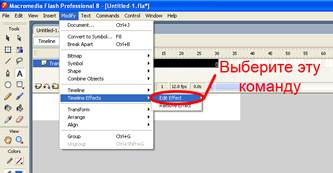
| Не отменяя выделения текста, выберите в меню команду Modify à Timeline Effects à Edit Effect (Модификация àАнимационные эффекты àРедактировать эффект). |

| В открывшемся диалоге Transition(Переход) сбросьте флажок Wipe(Вытеснение) и нажмите кнопку Update Preview(Обновить просмотр). |

| Характер эффекта изменится - надпись Издательство 100 книг будет постепенно проявляться, а затем исчезать. |

| Нажмите кнопку ОК, чтобы применить эффект. |

| На сцене фильма выделите, если нужно текст Издательство 100 книг и выберите в меню команду Modify à Timeline Effects à Remove Effect (Модификация à Анимационные эффекты à Удалить эффект). |

| Эффект будет удален - исчезнут добавленные кадры, слою возвращено исходное имя, и на сцене останется простая текстовая надпись Издательство 100 книг |

| На панели инструментов Edit (Редактирование) отмените удаление эффекта, нажав кнопку Undo (Отменить) |

| Сохраните документ, нажав кнопку Save(Сохранить) на панели File (Файл). Попробуйте применить другие эффекты, встроенные в программу Flash. Несомненно, некоторые из них вам понравятся, и вы найдете им место в своих фильмах. |
|
|
|
|
|
Дата добавления: 2014-12-24; Просмотров: 464; Нарушение авторских прав?; Мы поможем в написании вашей работы!